Vormindamist kasutatakse üsna sageli. Seda protsessi kasutatakse mitmesuguste dokumentide loomisel, kettadega töötamisel, välkmäluseadmetega. Samuti saate vorminduse tagasi võtta, kui te seda ei vaja. Vorminduse tagasivõtmise protsess pole nii keeruline, peate lihtsalt järgima konkreetset toimingute algoritmi.
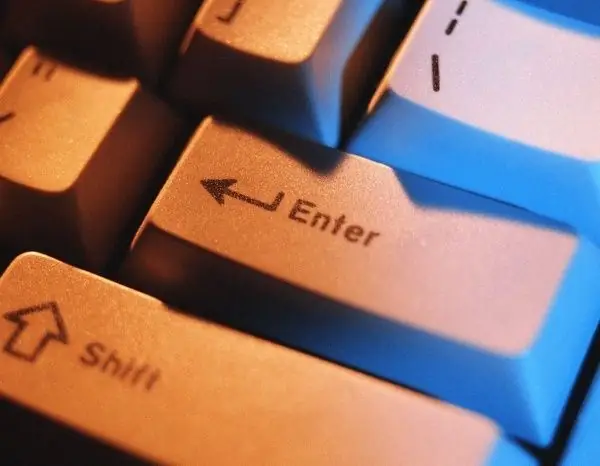
Vajalik
Personaalarvuti
Juhised
Samm 1
Kui töötate Microsoft Excelis, kontrollige lahtrid, mille vorminduse soovite tagasi võtta. Leidke menüüst jaotis „Muuda”. Määrake käsk "Kustuta". Avaneb aken, kus valige vahekaart "Vorming". See käsk võimaldab teil vorminduse tagasi võtta.
2. samm
Kui töötate sageli NVU-s, saate vorminduse tagasi võtta, kui lähete seadetele. Leidke sealt üksus "Hoidke algne vormindamine". Kõik, saate töötada nagu tavaliselt.
3. samm
WordPressis saab vormindamise väga kiiresti välja lülitada ja see ei häiri teie tööd. Minge jaotisse "Seaded". Seejärel valige suvand "Kirjutamine". Leidke üksus "Keela vormindamine". Salvestage kõik muudatused.
4. samm
Tekstiga töötades peate võib-olla ka vorminduse tagasi võtma. Seda saab teha mitmel viisil. Kõik toimub lihttekstiredaktoriga. Kopeerige soovitud tekst. Seejärel avage oma toimetaja seal, kus te töötate. See võib olla Notepad või Flashnote'i töö mustand. Kleepige soovitud tekst ühte neist. Valige see ja seejärel kopeerige see uuesti lõikelauale. Kleepige tekst MS Wordi. Saate seda teha erinevalt. Laadige oma arvutisse alla programm Tavaline tekst. Kopeerige tekst ja kleepige lõikelauale. Järgmisena käivitage programm Tavaline tekst. Seda saab teha, klõpsates utiliidi ikoonil. Sisestage oma dokumenti tekst. Iga kord, kui töötate, eemaldab programm lõikelaualt vormingu.
5. samm
Võite kasutada ka lõikepuhvrit Clipdiary. See on selline spetsiaalne programm, milles saate teha ilma kiirklahvide abil vormindamiseta. Kleepige tekst sellesse lõikelauale. Vajutage klahvikombinatsiooni Ctrl + Tõst + V. Nüüd saab teksti kleepida redaktorisse.






